Ако искате да преброите броя на дните между две дати, можете да използвате функциите DAYS, DATEDIF и NETWORKDAYS в Google Таблици, за да го направите. DAYS и DATEDIF отчитат всички дни, докато NETWORKDAYS изключва събота и неделя.
Съдържание
Броене на всички дни между две дати
За да преброите дните между две дати, независимо дали денят е делничен или празничен ден, можете да използвате функциите DAYS или DATEDIF.
Използване на функцията DAYS
Функцията DAYS е най-лесната за използване, стига да не се притеснявате да изключите празничните или уикендните дни. DAYS обаче ще отбележи допълнителни дни, проведени през високосна година.
За да използвате DAYS за броене между два дни, отворете своя Google Таблици електронна таблица и щракнете върху празна клетка. Въведете =ДНИ(“01/01/2019″,”01/01/2018”), като замените показаните дати с вашите собствени.
Използвайте датите си в обратен ред, така че поставете крайната дата на първо място и началната дата на второ място. Използването първо на началната дата ще доведе до връщане на отрицателна стойност DAYS.

Както показва примерът по-горе, функцията DAYS отчита общия брой дни между две конкретни дати. Форматът на датата, използван в примера по-горе, е форматът за Обединеното кралство, ДД/ММ/ГГГГ. Ако сте в САЩ, уверете се, че използвате ММ/ДД/ГГГГ.
Ще трябва да използвате формата на датата по подразбиране за вашия локал. Ако искате да използвате различен формат, щракнете върху Файл > Настройки на електронна таблица и променете стойността „Locale“ на друго място.
Можете също да използвате функцията DAYS с препратки към клетки. Ако сте посочили две дати в отделни клетки, можете да въведете =DAYS(A1, A11), като замените препратките към клетки A1 и A11 със свои собствени.

В примера по-горе се записва разлика от 29 дни от датите, съхранявани в клетки E6 и F10.
Използване на функцията DATEDIF
Алтернатива на DAYS е функцията DATEDIF, която ви позволява да изчислите броя на дните, месеците или годините между две зададени дати.
Подобно на DAYS, DATEDIF взема предвид високосните дни и ще изчислява всички дни, вместо да ви ограничава до работни дни. За разлика от DAYS, DATEDIF не работи в обратен ред, така че първо използвайте началната и крайната дата.
Ако искате да посочите датите във вашата формула DATEDIF, щракнете върху празна клетка и въведете =DATEDIF(“01/01/2018″,”01/01/2019″,”D”), като замените датите с вашите собствени.

Ако искате да използвате дати от препратки към клетки във вашата формула DATEDIF, въведете =DATEDIF(A7,G7,”D”), като замените препратките към клетки A7 и G7 със свои собствени.

Броене на работни дни между две дати
Функциите DAYS и DATEDIF ви позволяват да намерите дните между две дати, но те отчитат всички дни. Ако искате да броите само работни дни и искате да намалите допълнителни празнични дни, можете да използвате функцията NETWORKDAYS.
NETWORKDAYS третира събота и неделя като уикенд, като ги отстъпи при изчисляването. Подобно на DATEDIF, NETWORKDAYS използва първо началната дата, последвана от крайната дата.
За да използвате NETWORKDAYS, щракнете върху празна клетка и въведете =NETWORKDAYS(DATE(2018,01,01),DATE(2019,01,01)). Използването на вложена функция DATE ви позволява да конвертирате цифрите на години, месеци и дати в сериен номер на дата в този ред.
Заменете показаните цифри с вашите собствени цифри за година, месец и дата.

Можете също да използвате препратки към клетки във вашата формула NETWORKDAYS, вместо вложена функция DATE.
Въведете =NETWORKDAYS(A6,B6) в празна клетка, като замените препратките към клетки A6 и B6 с вашите собствени.
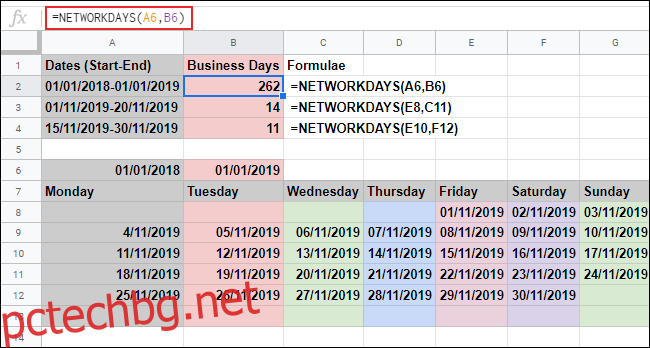
В горния пример функцията NETWORKDAYS се използва за изчисляване на работните дни между различни дати.
Ако искате да изключите определени дни от вашите изчисления, като дни на определени празници, можете да ги добавите в края на вашата формула NETWORKDAYS.
За да направите това, щракнете върху празна клетка и въведете =NETWORKDAYS(A6,B6,{B6:D6}. В този пример A6 е началната дата, B6 е крайната дата, а диапазонът B6:D6 е диапазон от клетки, съдържащи дни на празници, които трябва да бъдат изключени.
Можете да замените препратките към клетките с вашите собствени дати, като използвате вложена функция DATE, ако предпочитате. За да направите това, въведете =NETWORKDAYS(E11,F13,{DATE(2019,11,18),DATE(2019,11,19)}), като замените препратките към клетките и критериите за ДАТА с вашите собствени цифри.

В горния пример същият диапазон от дати се използва за три формули NETWORKDAYS. С 11 стандартни работни дни, отчетени в клетка B2, между два и три допълнителни празнични дни се премахват в клетки B3 и B4.

